內容摘要:
➡ 本文將詳細介紹Windows 7與Windows 11電腦系統桌面圖標大小、系統文字大小、網頁顯示大小及輸入法候選欄文字大小的設置,希望能夠幫助到有需要的朋友。如果喜歡,請為我點贊!
1、電腦系統桌面圖標大小如何設置?
此步驟適用於:Windows 7、Windows 10、Windows 11等操作系統,下面以Windows 11操作系統為例,為大家分享桌面圖標大小的設置步驟:
桌面空白處鼠標右擊→查看“大圖標、中等圖標、小圖標”,根據自己需求選擇。
操作如下(動圖):
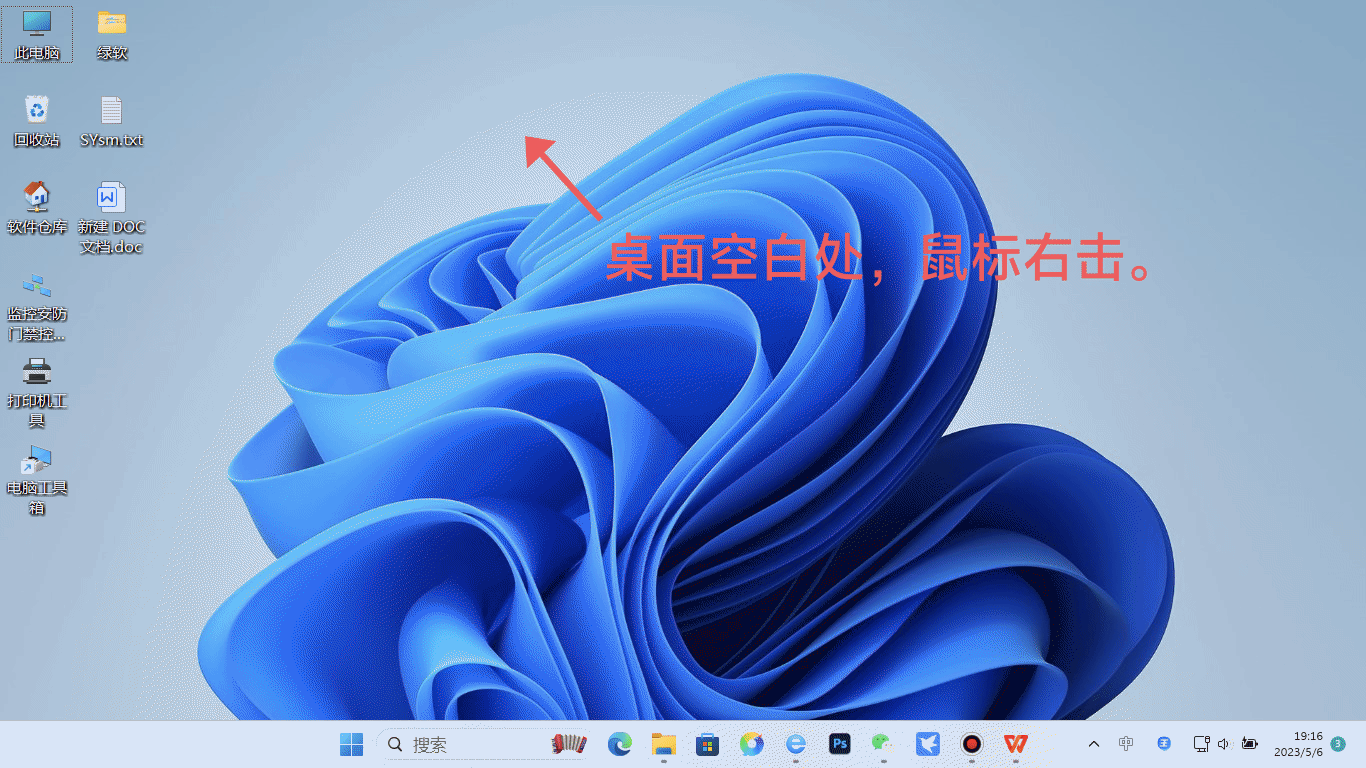
2、Windows 11系統文字大小如何設置?
桌面空白處鼠標右擊→個性化→輔助功能→文本大小,左右拖動滑塊調節合適的大小,點擊右邊的應用,等待自動調節完成即可。
操作步驟如下(動圖):
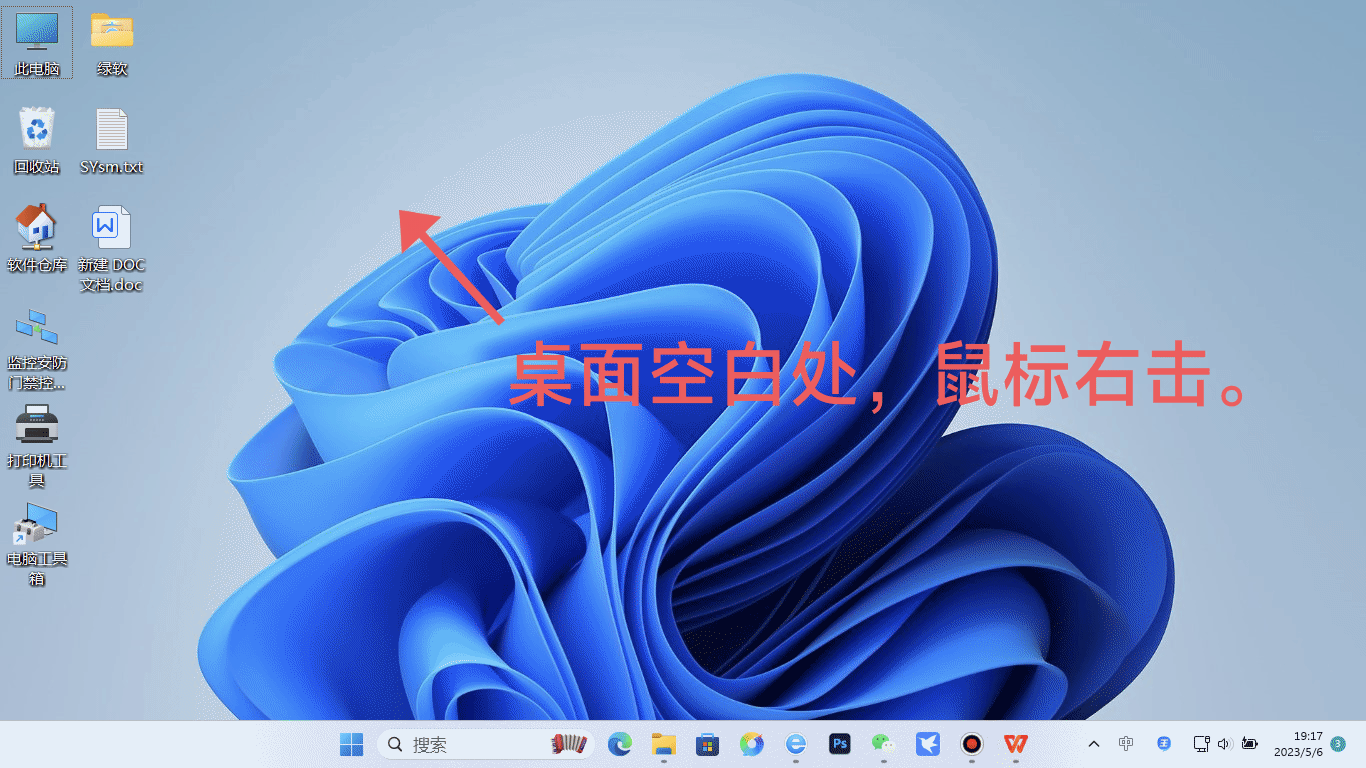
下圖是調節後的顯示效果:
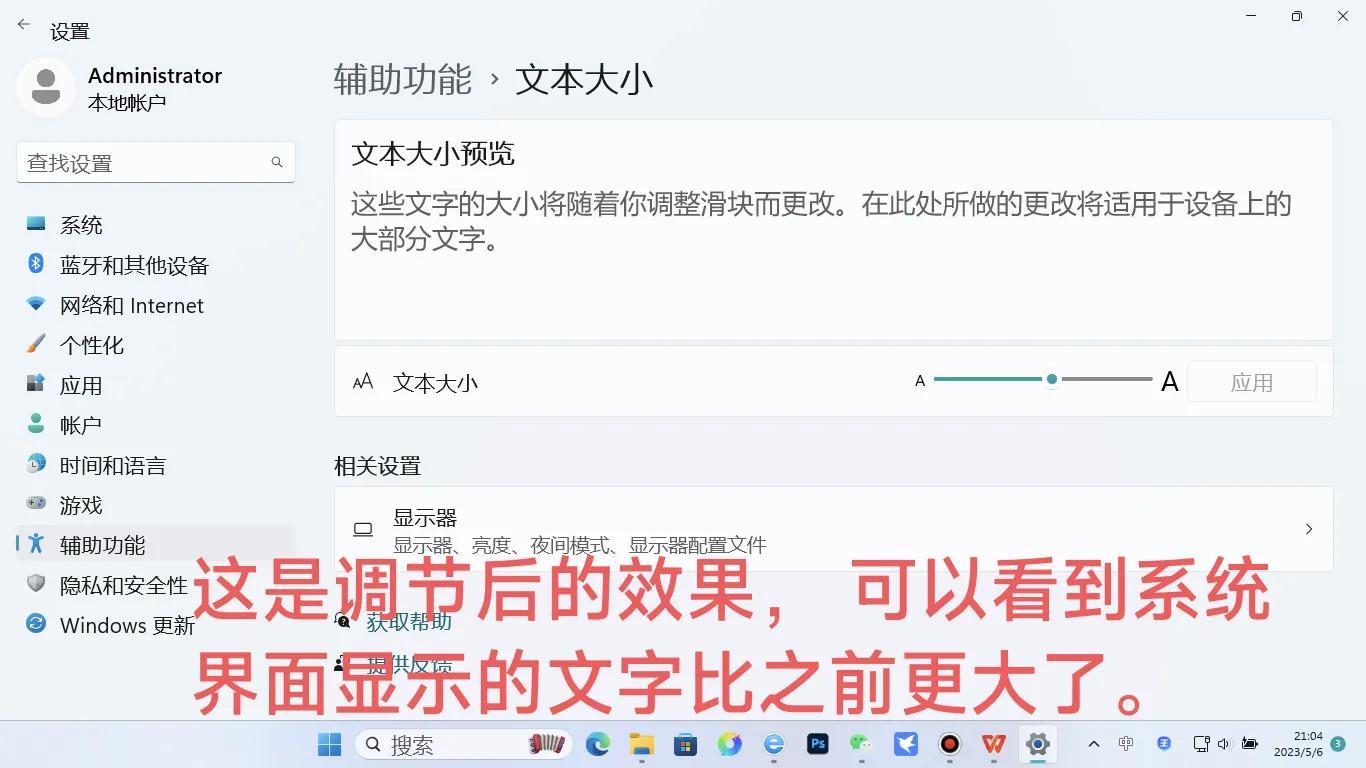
3、網頁顯示大小如何設置?
①Windows 11系統自帶的Edge瀏覽器網頁顯示大小,設置如下:
點擊瀏覽器右上角三個小圓點“···”,可根據個人需求在“縮放”選項欄 選擇“-或+”,調節網頁顯示大小。
操作步驟如下(動圖):
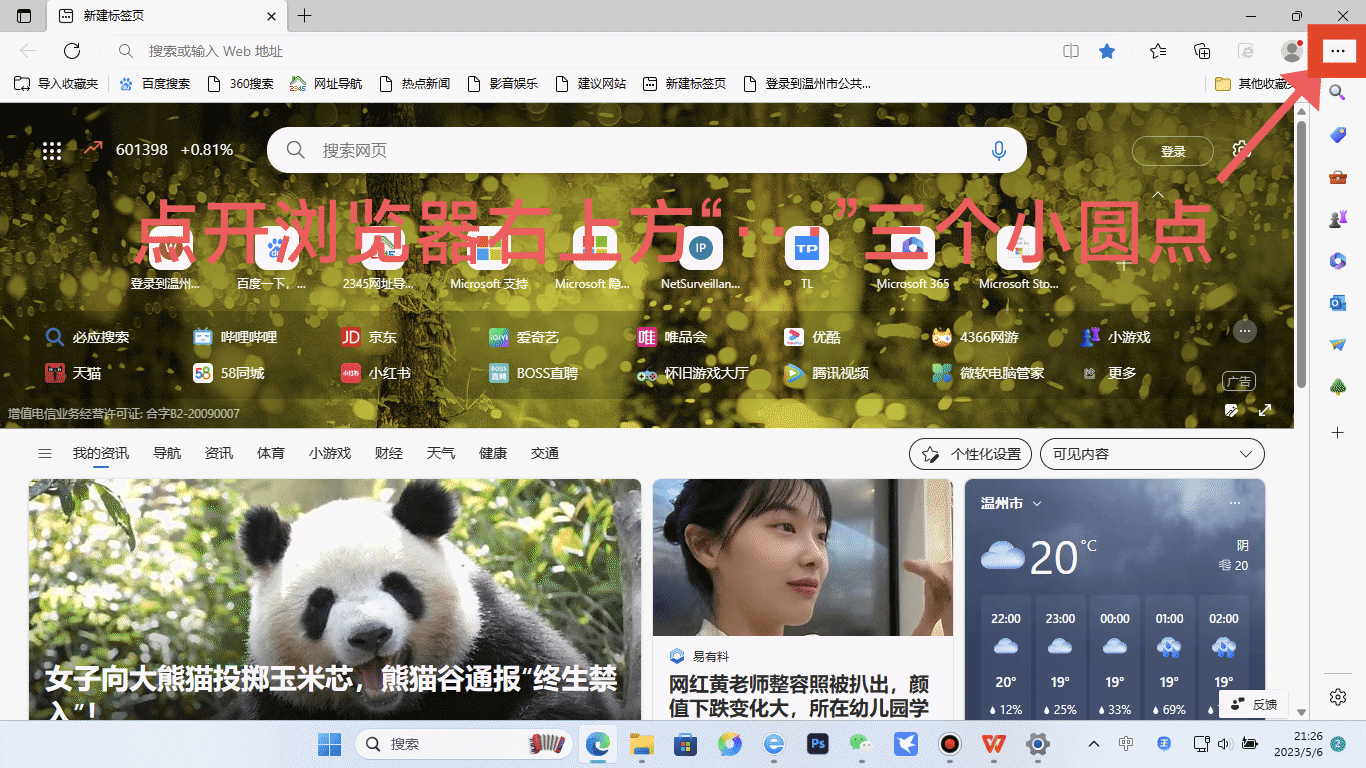
②第三方瀏覽器網頁顯示大小設置,下面以(2345加速瀏覽器)為例,其它瀏覽器操作步驟大同小異,此步驟僅供參考!
打開瀏覽器→右下角有一個“100%”類似放大鏡的圖標,直接點擊可以放大網頁顯示內容,也可以點開圖標旁邊的小箭頭、然後左右拖動百分比上面的滑塊,選擇合適的大小,可以根據自己的需求勾選下方“對所有頁面生效”的選項。
操作步驟如下(動圖):
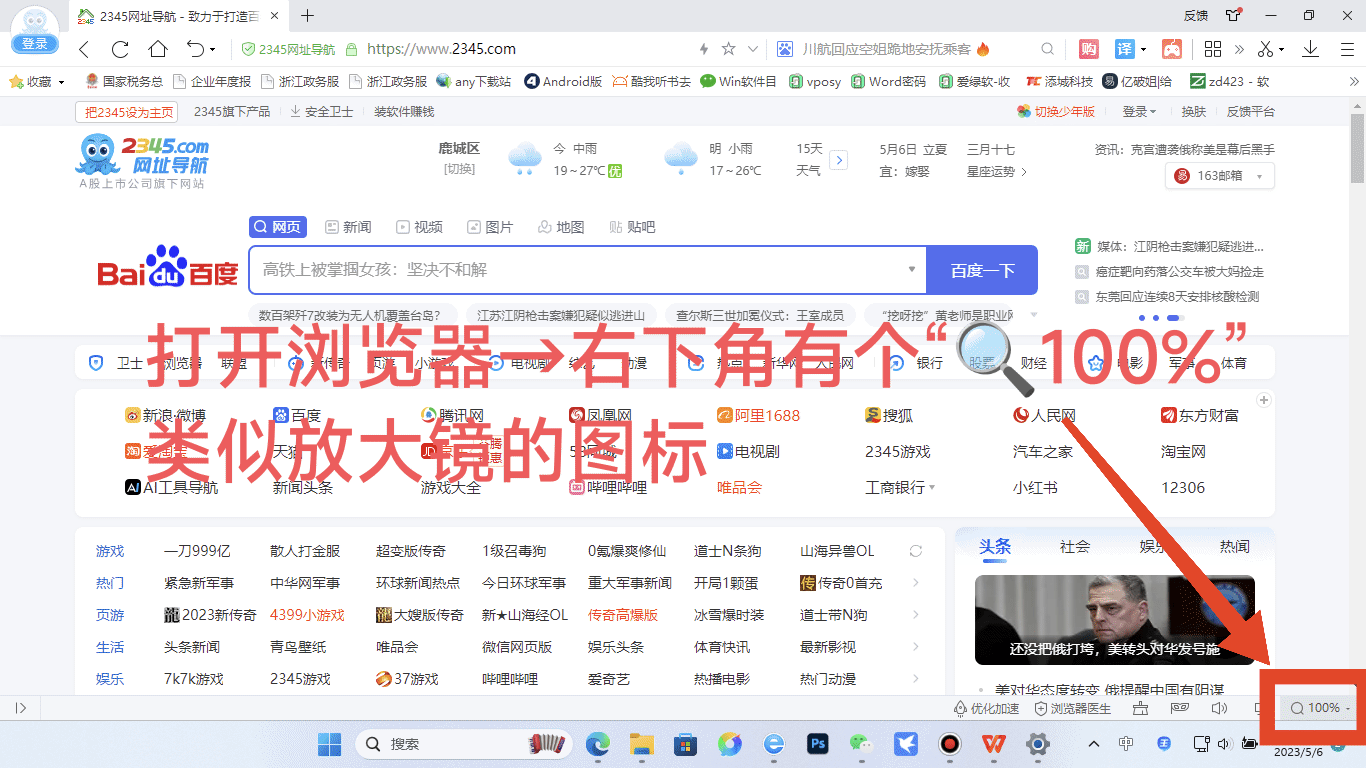
4、輸入法候選欄文字大小如何設置?
①Windows 11系統自帶的“微軟拼音和微軟五筆”輸入法,候選欄文字大小設置:
鼠標右鍵點擊桌面(屏幕)右下角微軟拼音輸入法“狀態欄”圖標→選擇“設置”選項,→選擇“外觀”,→點開“侯選項字體大小”選項框,選根據自己的需求選擇合適的字體大小即可。
操作步驟如下(動圖):
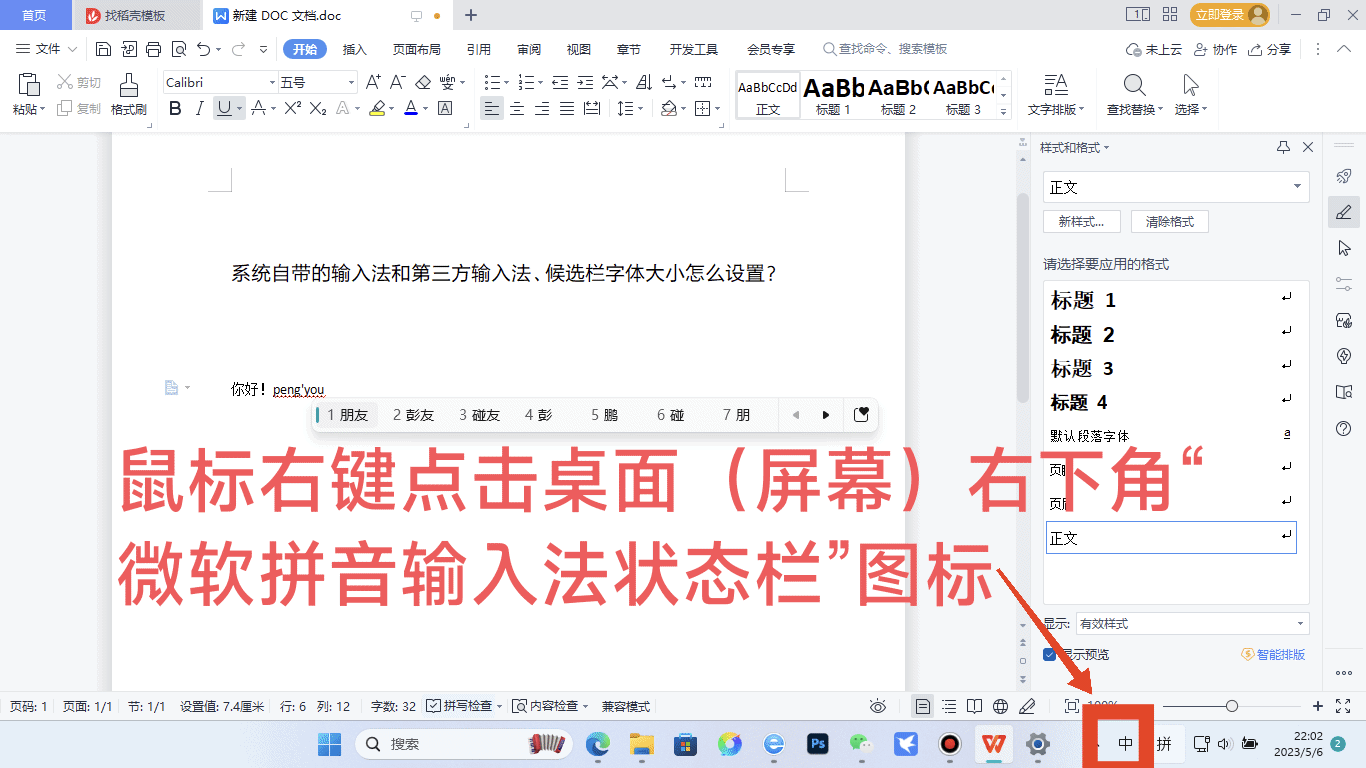
②第三方輸入法候選欄文字大小設置,下面以搜狗五筆拼音輸入法為例(此輸入法支持拼音和五筆混合輸入):
在輸入狀態下,鼠標右鍵點擊“候選欄”(也可右擊搜狗五筆輸入法“狀態欄”),→接著點擊“屬性設置”,→選擇“外觀”→勾選更換字體選項→然後點開後面的“字體大小”選項欄,選擇合適的字體大小,最後點擊“應用”和“確定”。
操作步驟如下(動圖):
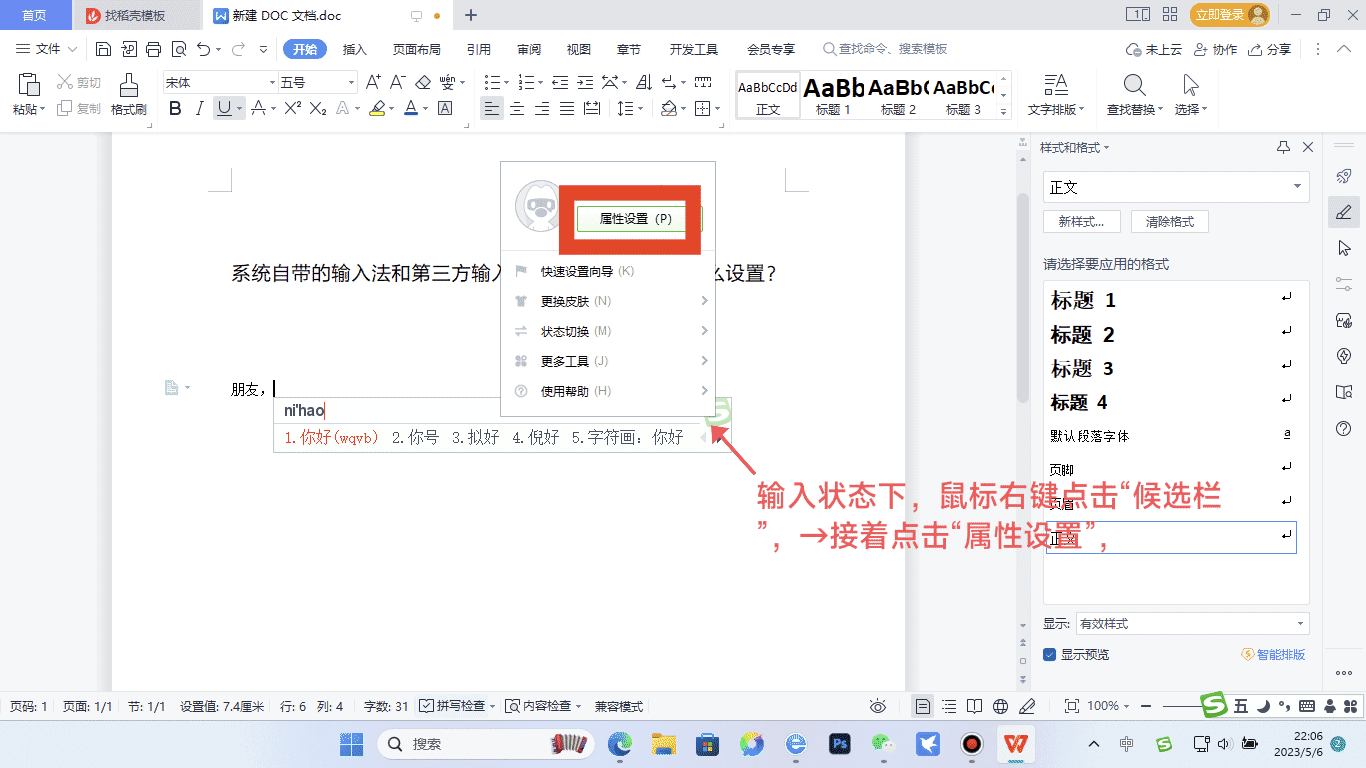

作者寄語:
如果喜歡這篇文章,請您為我點贊鼓勵!
這篇文章如果對您有用,請您轉發分享給更多有需要的朋友,感謝您的支持!
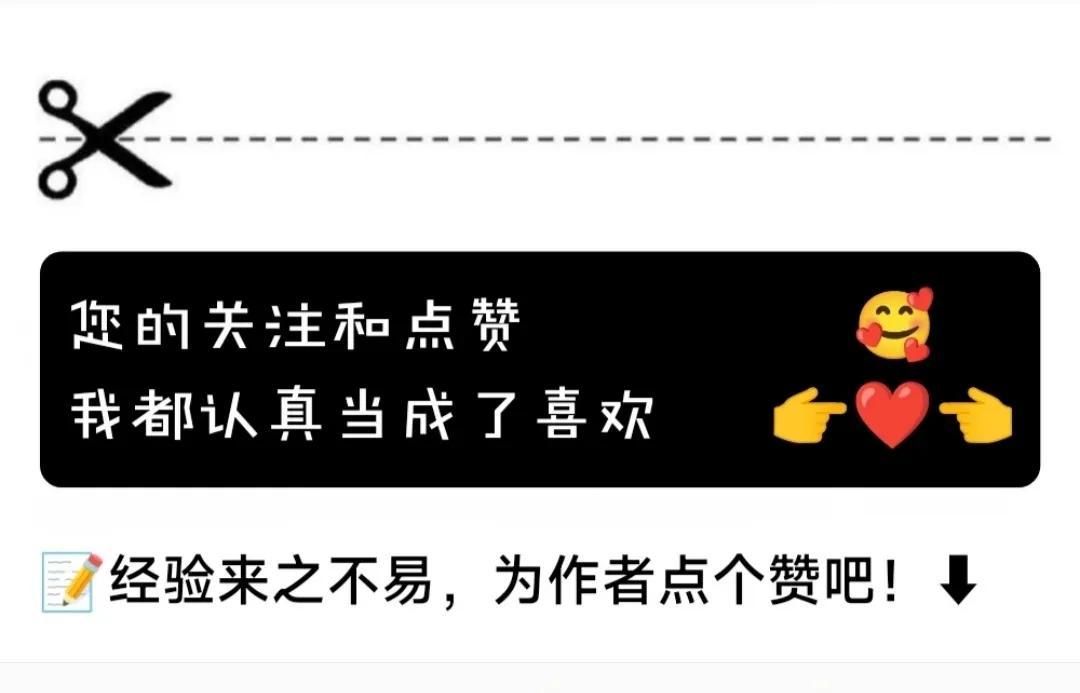
文章為用戶上傳,僅供非商業瀏覽。發布者:Lomu,轉轉請註明出處: https://www.daogebangong.com/zh-Hant/articles/detail/Computer%20desktop%20icon%20system%20text%20webpage%20and%20input%20method%20candidate%20word%20size%20settings%20graphic%20tutorials.html

 支付宝扫一扫
支付宝扫一扫 
评论列表(196条)
测试